Macで字幕のフォントサイズを変更する方法
macOSデバイスで字幕の文字サイズを変更するのは、とてもシンプルで簡単な作業です。これは、お使いのMacでビデオ再生中に字幕を表示するすべてのアプリに適用されます。以下のステップを踏むだけで始められます。
DockからMacのシステム環境設定に移動します。
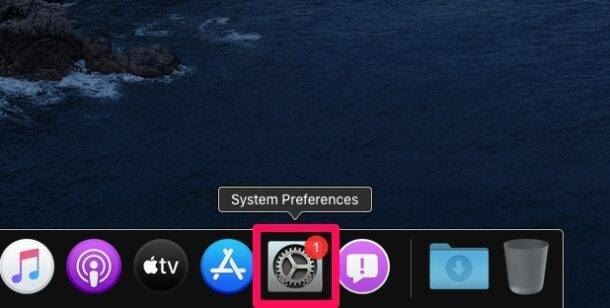
画面上に新しいウィンドウが表示されます。アクセシビリティをクリックして、次のステップに進みます。
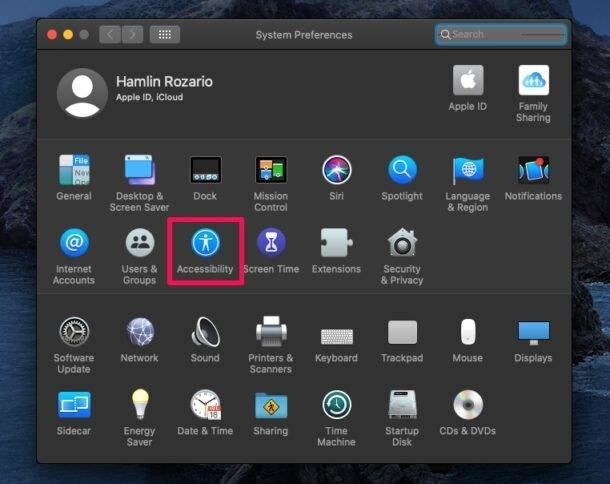
ここには、macOSで利用できるすべてのアクセシビリティ設定のリストが表示されます。スクロールダウンして、下のスクリーンショットに示すように、"Subtitle"をクリックします。
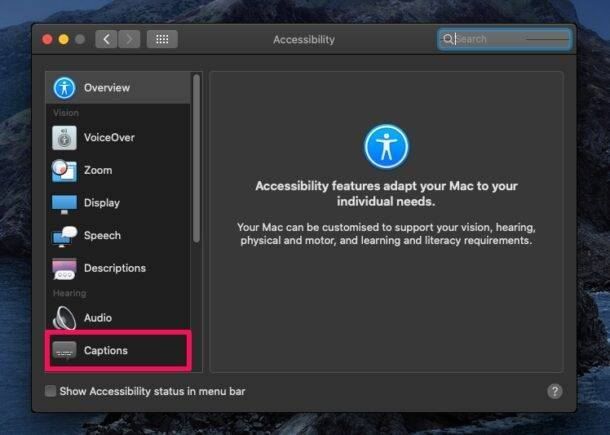
これで、既存の4つの字幕スタイルがすべて表示されるようになりました。フォントサイズを変更するには、新しいカスタム字幕を作成する必要があります。以下のように、"+"アイコンをクリックして、開始します。
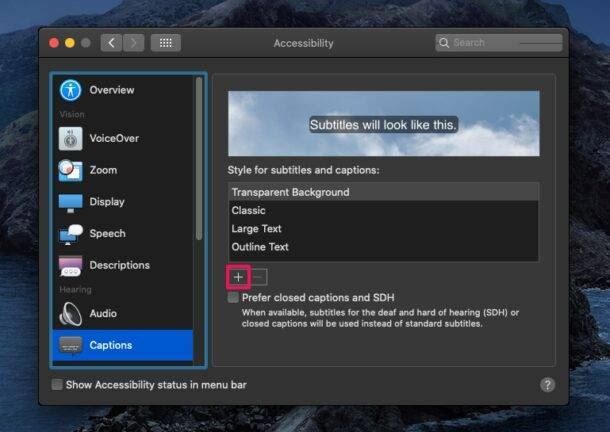
このメニューの中に、文字サイズを変更するオプションがあります。文字サイズ]をクリックし、ドロップダウンメニューからお好みの文字サイズを選択します。ビデオオーバーレイを許可する」のチェックが外れていることを確認し、「OK」をクリックします。

これでよしとしましょう。これで、Macで字幕の文字サイズを変更するのがいかに簡単か、おわかりいただけたと思います。
同じメニューから、キャプションの外観を完全にカスタマイズすることも可能です。たとえば、背景色や不透明度の変更、キャプションテキストの色やフォントの変更も可能です。とはいえ、字幕をカスタマイズする機能は、macOSでは副次的な機能とみなされています。これらの設定は、視力の弱い人がビデオを見ながら字幕を簡単に操作できるようにするために大いに役立ちます。
以上、Macで字幕のフォントサイズを変更する方法でした。これからもScriptingをよろしくお願いします。
関連
-
Macのインストールシステムのプロンプトが破損したコピーを修正する方法は?
-
Macのタスクバーから検索ショートカットキーが消えている場合はどうすればよいですか?
-
Macで色のコントラストを改善するには?
-
Macのデスクトップの壁紙を設定する方法は?
-
MacOS bigsur11.2のズームウィンドウ機能をオフまたはオンにする方法は?
-
Apple macOS Big Sur 11.4 本日リリース アップデートの概要
-
macos big surの右上の通知をオフにする方法は?finalcutProの通知を永久にオフにするコツ
-
Apple macOS Big Sur 11.3で新しいHello Screen Protectorを使うにはどうしたらいいですか?
-
MacOS bigsurシステムでダークモードをオンにする方法は?MacOSのダークモードの使用方法
-
Macで字幕と隠しキャプションを有効にして使用する方法
最新
-
nginxです。[emerg] 0.0.0.0:80 への bind() に失敗しました (98: アドレスは既に使用中です)
-
htmlページでギリシャ文字を使うには
-
ピュアhtml+cssでの要素読み込み効果
-
純粋なhtml + cssで五輪を実現するサンプルコード
-
ナビゲーションバー・ドロップダウンメニューのHTML+CSSサンプルコード
-
タイピング効果を実現するピュアhtml+css
-
htmlの選択ボックスのプレースホルダー作成に関する質問
-
html css3 伸縮しない 画像表示効果
-
トップナビゲーションバーメニュー作成用HTML+CSS
-
html+css 実装 サイバーパンク風ボタン
おすすめ
-
Sogou Input Method for macを完全に削除する方法を教えてください。MacでSogou Input Methodをアンインストールする2つの方法
-
macOS big surインポートプロジェクトから写真を一括削除する方法は?
-
mac ボイスメモ 録音を削除する方法は? mac ボイスメモ 録音を削除するチュートリアル
-
モバイルハードディスクは、Macのディスクユーティリティを介して誤って強制終了応急処置方法をディスクを拭いてください
-
MacOS Big Sur 11.3 の Web ページに時間制限を設定するには?
-
MacOS Big Surでdmgファイルを開くとリソースがビジーになる問題の解決方法を教えてください。
-
macOS Big Sur 11.4 Beta 1 (バージョン番号 20F5046g) 正式リリース
-
MacOSのデスクトップファイルを更新する方法は?Macのデスクトップファイルを更新するためのヒント
-
Apple macOS Big Sur システムの優先言語を選択する方法とは?macのシステム言語を変更するためのヒント
-
Mac OS Xでパブリックフォルダー以外のフォルダーを共有するには?